Ovládače pre počítačový volant Logitech G25 Racing Wheel
Počítačový volant je špeciálny prístroj, ktorý umožní plne sa cítiť v úlohe vodiča auto. S ním môžete hrať svoj obľúbený závod alebo použiť všetky druhy simulátorov. Pripojte toto zariadenie k počítaču alebo notebooku cez konektor USB. Rovnako ako u akéhokoľvek podobného zariadenia, musíte nainštalovať príslušný softvér pre volant. Umožní systému správne určiť zariadenie a vykonať podrobné nastavenia. V tejto lekcii preskúmame volant G25 od spoločnosti Logitech. Povieme vám o spôsoboch, ako môžete prevziať a nainštalovať softvér pre toto zariadenie.
obsah
Inštalácia ovládača pre Logitech G25
Softvér sa obyčajne dodáva spolu so samotnými zariadeniami (volant, pedále a jednotka radenia prevodov). Ale nezúfajte, ak z nejakého dôvodu dopravcu so softvérom, ktorý nemáte. Koniec koncov, teraz takmer všetci majú voľný prístup na internet. Preto môžete nájsť, prevziať a nainštalovať softvér pre Logitech G25 bez špeciálnych problémov. Môžete to urobiť nasledujúcimi spôsobmi.
Metóda 1: Webová stránka spoločnosti Logitech
Každá spoločnosť podieľajúca sa na výrobe počítačových komponentov a periférnych zariadení má oficiálnu webovú stránku. Na takýchto zdrojoch, okrem najpredávanejších produktov, môžete nájsť aj softvér pre značkové zariadenia. Poďme sa pozrieť na podrobnosti o tom, čo treba urobiť v prípade nájdenia softvéru pre helmu G25.
- Ideme do oficiálna webová stránka spoločnosti Logitech ,
- Na najvyššej strane stránky uvidíte zoznam všetkých podsekcií v horizontálnom bloku. Hľadáme sekciu "Podpora" a nasmerujeme ukazovateľ myši na jeho názov. V dôsledku toho sa rozbaľovacia ponuka zobrazí trochu nižšie, v ktorej musíte kliknúť na riadok "Podpora a sťahovanie" .
- Takmer v strede stránky nájdete vyhľadávací reťazec. V tomto riadku zadajte názov požadovaného zariadenia -
G25. Potom, pod oknom, kde nájdené zápasy budú ihneď zobrazené. Vyberte z tohto zoznamu jeden z riadkov zobrazených na obrázku nižšie. To sú všetky odkazy na rovnakú stránku. - Potom uvidíte zariadenie, ktoré potrebujete pod riadkom vyhľadávania. V blízkosti názvu modelu je tlačidlo "Ďalšie podrobnosti" . Stlačíme to.
- Budete na stránke úplne oddaná zariadeniu Logitech G25. Na tejto stránke si môžete stiahnuť návod na používanie volantu, podrobnosti o záruke a technické špecifikácie. Potrebujeme však softvér. Ak to chcete urobiť, prejdite do dolnej časti stránky, kým neuvidíme blok s názvom "Prevziať" . V tomto bloku najprv zadajte verziu vášho operačného systému. Musíte to urobiť v špeciálnom rozbaľovacom menu.
- Po vykonaní tohto postupu uvidíte trochu pod názvom softvéru, ktorý je k dispozícii pre už spomínaný operačný systém. V tomto riadku, oproti názvu softvéru, musíte zadať bitovú hĺbku systému. A potom aj v tomto riadku kliknite na tlačidlo "Prevziať" .
- Potom sa stiahne inštalačný súbor. Počkáme až do konca procesu a začneme ho.
- Ďalej sa automaticky spustí extrakcia súborov potrebných na inštaláciu softvéru. Po niekoľkých sekundách uvidíte hlavné okno inštalačného programu softvéru pre produkty Logitech.
- V tomto okne prvá vec, ktorú robíme, je vybrať jazyk, ktorý potrebujete. Bohužiaľ, ruština nie je dostupná v zozname dostupných jazykových balíčkov. Preto odporúčame opustiť angličtinu, ktorá je štandardne zastúpená. Po výbere jazyka kliknite na tlačidlo "Ďalej" .
- V ďalšom okne budete vyzvaní, aby ste preskúmali podmienky licenčnej zmluvy. Vzhľadom na to, že jeho text je v angličtine, pravdepodobne to nebude možné všetci. V tomto prípade môžete jednoducho súhlasiť s podmienkami, pričom v okne zadáte požadovaný riadok. Urobte to tak, ako je uvedené na snímke obrazovky nižšie. Potom kliknite na tlačidlo "Inštalovať" .
- Ďalej sa začne proces inštalácie softvéru.
- Počas inštalácie sa zobrazí okno so správou, že potrebujete zariadenie Logitech pripojiť k počítaču. Pripojíme volant k notebooku alebo počítaču a v tomto okne klikneme na tlačidlo "Ďalej" .
- Potom musíte počkať trochu, kým inštalátor odstráni predchádzajúce verzie aplikácie Logitech, ak by boli.
- V ďalšom okne budete potrebovať zobraziť model vášho zariadenia a stav pripojenia k počítaču. Ak chcete pokračovať, stačí kliknúť na tlačidlo "Ďalej" .
- V ďalšom okne uvidíte gratulácie a správu o úspešnom dokončení inštalačného procesu. Kliknite na tlačidlo "Dokončiť" .
- Toto okno sa zatvorí a uvidíte ďalšiu, ktorá vás tiež informuje o dokončení inštalácie. V ňom musíte kliknúť na tlačidlo "Hotovo" v dolnej časti.
- Po zatvorení inštalačného programu sa automaticky spustí nástroj Logitech, v ktorom môžete vytvoriť požadovaný profil a správne prispôsobiť volant G25. Ak bolo všetko vykonané správne, budete mať v zásobníku ikonu, kliknutím na ňu pravým tlačidlom uvidíte kontrolné body, ktoré potrebujete.
- Týmto spôsobom sa dokončí táto metóda, pretože zariadenie bude správne rozpoznané systémom a nainštalovaný príslušný softvér.

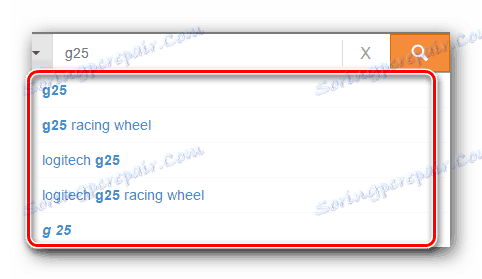

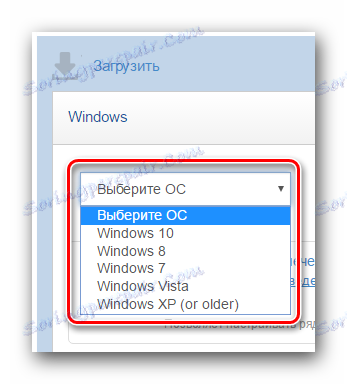
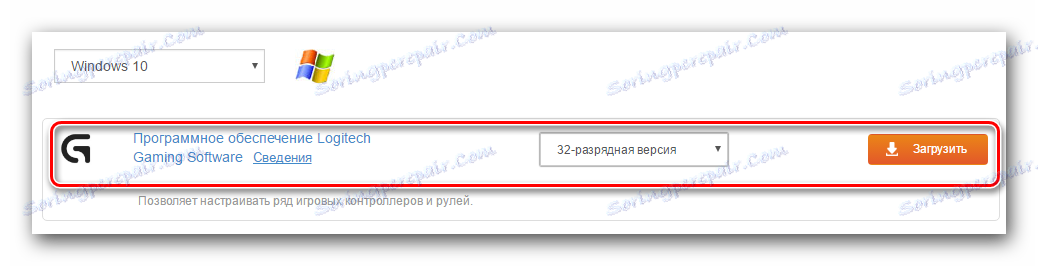
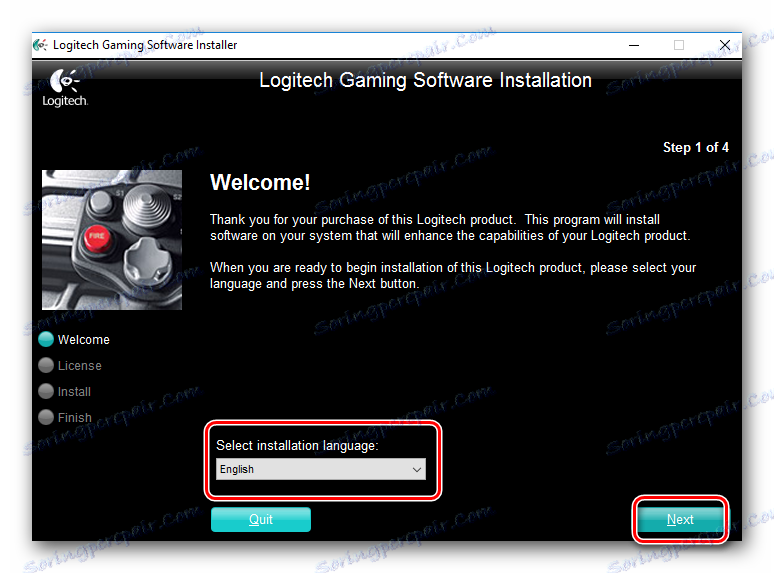
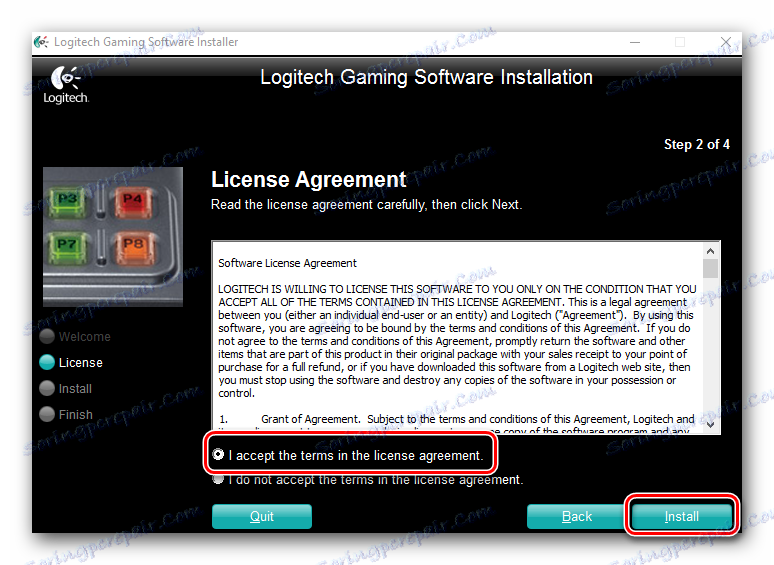
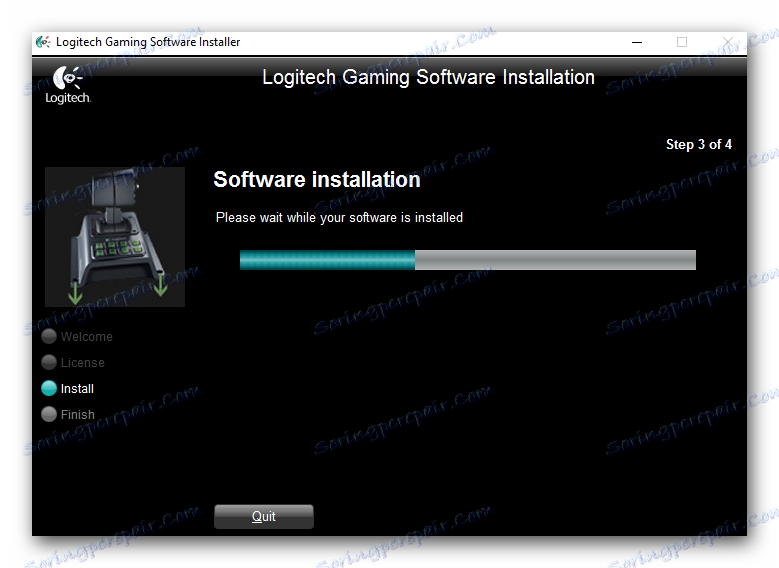
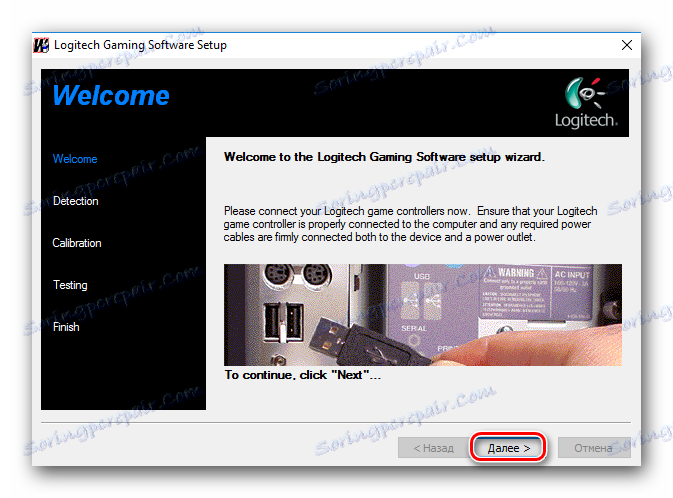
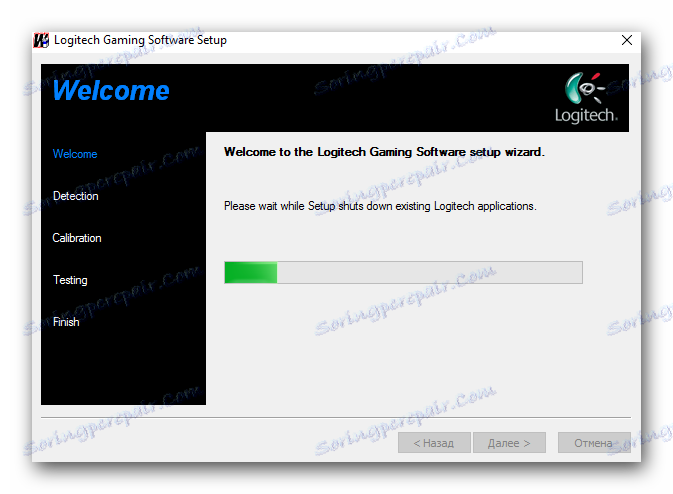
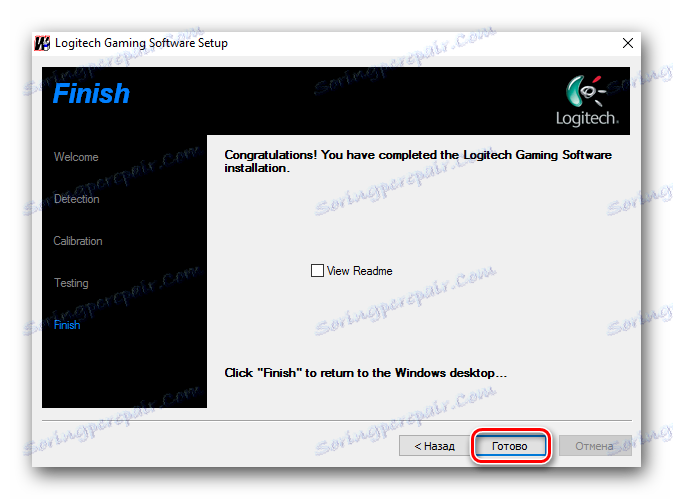
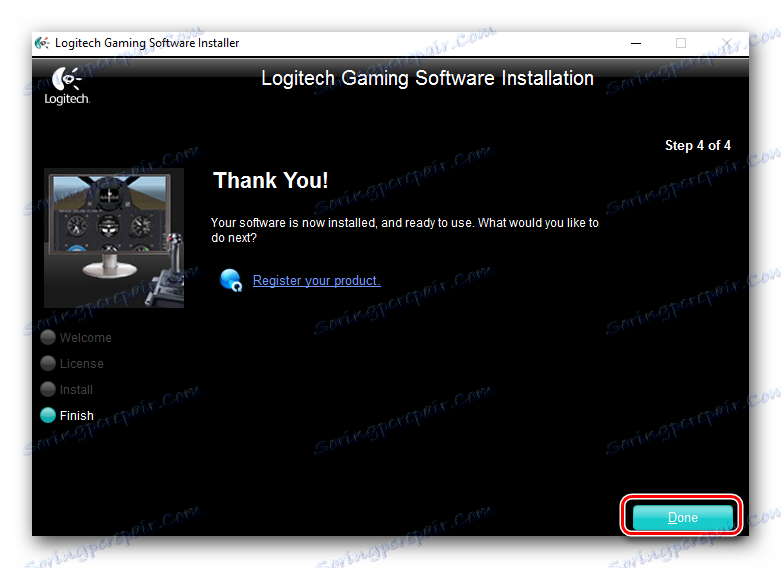
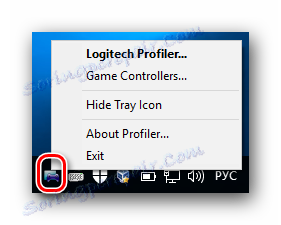
Metóda 2: Programy na automatickú inštaláciu softvéru
Táto metóda sa môže použiť vždy, keď potrebujete nájsť a nainštalovať ovládače a softvér pre akékoľvek pripojené zariadenie. Táto možnosť je vhodná aj v prípade modelu G25. Ak to chcete urobiť, postačí sa, aby ste využili pomoc jedného zo špeciálnych nástrojov, ktoré sú vytvorené pre túto úlohu. Preskúmanie takých rozhodnutí, ktoré sme urobili v jednom z našich špeciálnych článkov.
Čítajte viac: Najlepšie programy na inštaláciu ovládačov
Ukážeme vám napríklad proces vyhľadávania softvéru pomocou nástroja Auslogics Driver Updater , Poradie vašich akcií bude nasledovné.
- Pripojíme volant k počítaču alebo notebooku.
- Prevezmite program z oficiálneho zdroja a nainštalujte ho. Táto fáza je veľmi jednoduchá, takže nebudeme podrobne analyzovať.
- Po inštalácii spustite nástroj. Súčasne sa váš systém automaticky začne kontrolovať. Zobrazia sa zariadenia, pre ktoré chcete nainštalovať ovládače.
- V zozname nájdených zariadení uvidíte zariadenie Logitech G25. Označíme ho začiarknutím, ako je uvedené v nižšie uvedenom príklade. Potom kliknite na tlačidlo "Aktualizovať všetko" v tom istom okne.
- V prípade potreby povolte funkciu obnovenia systému Windows. Ak to potrebujete, budete informovaní v ďalšom okne. V ňom kliknite na tlačidlo Áno .
- Potom nasleduje proces vytvárania zálohy a prevzatia súborov, ktoré potrebujete na inštaláciu softvéru Logitech. V okne, ktoré sa otvorí, môžete vidieť priebeh sťahovania. Len čaká na jeho koniec.
- Následne pomôcka programu Auslogics Driver Updater automaticky spustí inštaláciu stiahnutého softvéru. O tom sa dozviete z nasledujúceho okna, ktoré sa objavilo. Rovnako ako predtým sme len počkajte, kým sa nainštaluje softvér.
- Po dokončení inštalácie softvéru sa zobrazí správa o úspešnej inštalácii.
- Potrebujete program zatvoriť a nastaviť volant podľa vlastného uváženia. Potom môžete začať používať.
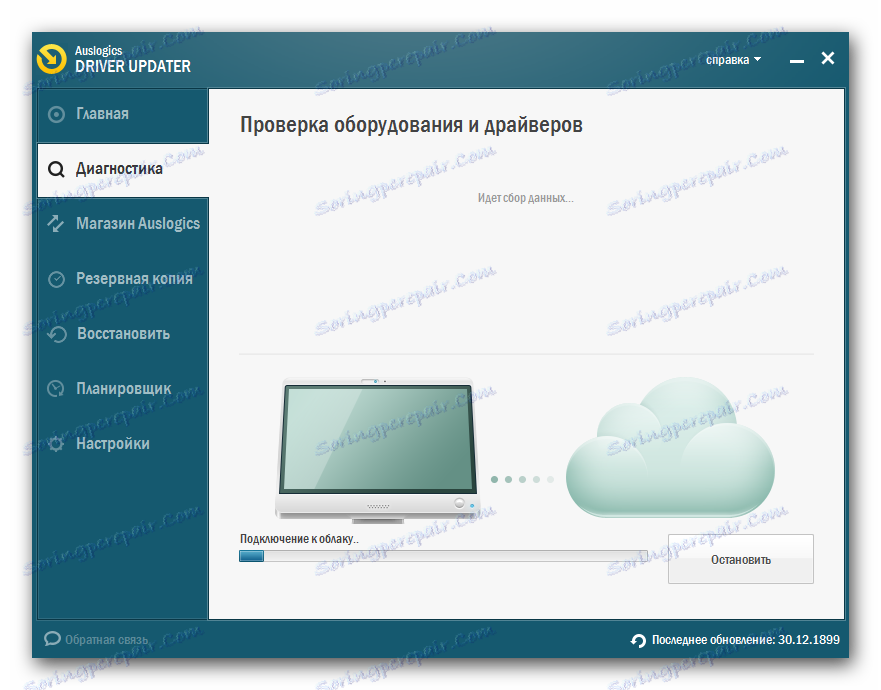
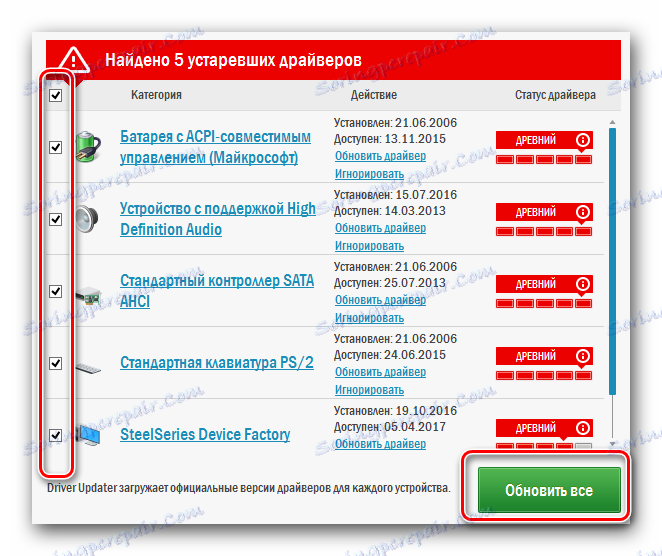
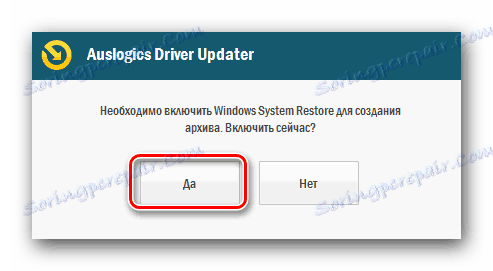


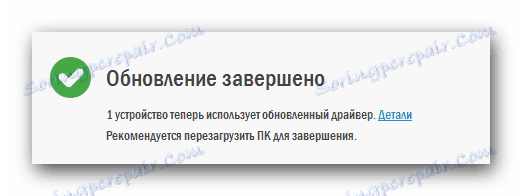
Ak z nejakého dôvodu nechcete používať program Auslogics Driver Updater, mali by ste sa bližšie pozrieť na populárny program Riešenie DriverPack , Má veľkú základňu rôznych ovládačov a podporuje mnoho rôznych zariadení. V jednej z našich predchádzajúcich hodín sme sa rozprávali o všetkých nuansách používania tohto programu.
Prečítajte si tiež: Ako aktualizovať ovládač v počítači pomocou riešenia DriverPack
Metóda 3: Stiahnutie softvéru podľa ID zariadenia
Táto metóda sa môže použiť nielen v prípade zariadenia Logitech G25, ale aj v situáciách, keď je potrebné nájsť softvér pre neidentifikované zariadenia. Jej podstatou je skutočnosť, že sa naučíme identifikátor hardvéru a touto hodnotou hľadáme softvér na špeciálnej stránke. Na kormidle G25 má ID nasledujúce hodnoty:
USBVID_046D&PID_C299
HIDVID_046D&PID_C299
Môžete skopírovať jednu z týchto hodnôt a aplikovať ich na špeciálny online zdroj. Najlepšie zdroje sme popísali v samostatnej lekcii. V ňom nájdete pokyny na prevzatie softvéru z týchto stránok. Okrem toho sa hovorí o tom, ako zistiť toto ID. Možno budete tieto informácie niekedy potrebovať v budúcnosti. Preto dôrazne odporúčame, aby ste si prečítali celú lekciu nižšie.
Lekcia: Vyhľadávanie ovládačov podľa ID hardvéru
Metóda 4: Štandardné vyhľadávanie ovládačov systému Windows
Ďalším prínosom tejto metódy je, že nemusíte inštalovať žiadny softvér tretích strán a tiež navigovať na rôznych stránkach a odkazoch. Bude však potrebné pripojenie k internetu. To je to, čo musíte urobiť pre toto.
- Spustite Správcu zariadení . Existuje niekoľko spôsobov. Ako to robíte - role sa nehraje.
- V zozname všetkých zariadení nájdeme potrebné zariadenie. V niektorých situáciách nie je systém správne rozpoznaný na volante a je zobrazený ako "Neznáme zariadenie" .
- V každom prípade musíte vybrať potrebné zariadenie a kliknúť pravým tlačidlom myši na jeho meno. Potom sa zobrazí okno, v ktorom musíte vybrať prvý riadok s názvom Aktualizovať ovládače .
- Potom sa zobrazí okno vyhľadávania ovládača. V ňom musíte vybrať typ vyhľadávania - "Automaticky" alebo "Manuálne" . Odporúčame vám použiť prvú možnosť, pretože v tomto prípade sa systém automaticky pokúsi nájsť softvér na internete.
- Ak je proces vyhľadávania úspešný, nájdené ovládače sa okamžite nainštalujú.
- V oboch prípadoch uvidíte okno na konci, v ktorom bude viditeľný výsledok procesu vyhľadávania a inštalácie. Nevýhodou tejto metódy je skutočnosť, že nie vždy systém nájde ten správny softvér. Avšak v niektorých situáciách môže byť táto metóda veľmi užitočná.
Lekcia: Otvorte "Device Manager"
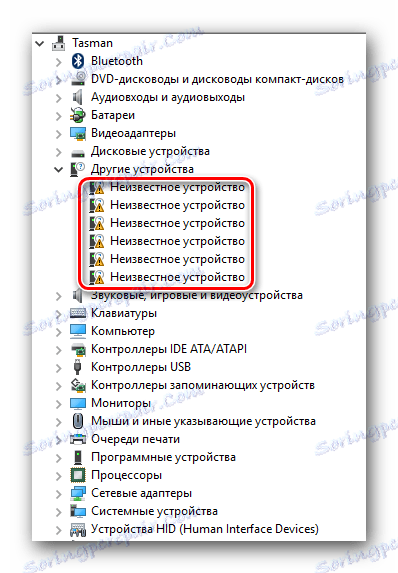
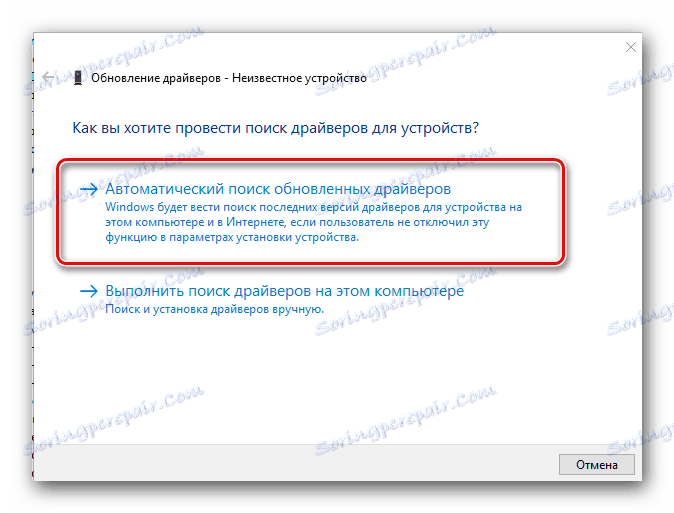
Pomocou niektorého z vyššie uvedených spôsobov môžete ľahko nájsť a nainštalovať softvér pre herný volant Logitech G25. To vám umožní plne vychutnať svoje obľúbené hry a simulátory. Ak máte počas inštalácie softvéru nejaké otázky alebo chyby, napíšte ich do komentárov. Nezabudnite popísať problém alebo otázku čo najpodrobnejšie. Pokúsime sa vám pomôcť.